Kaadrite eraldamine 4K-videotest või kiirendatud 4K-videotest
4K-videotest või kiirendatud 4K-videotest on võimalik valida üksikuid kaadreid ning salvestada neid ligikaudu 8,3 megapiksliste (3840×2160) JPEG-piltidena. Seda funktsiooni nimetatakse “Kaadrite jäädvustamine (4K-kaadri salvestamine)”.
-
Valige taasesituse režiim.
- Vajutage nuppu
.
- Vajutage nuppu
-
Valige 4K-video või 4K-kiirendatud video.
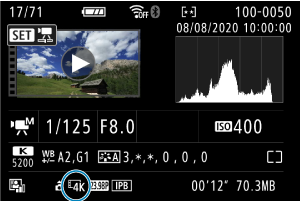
-
Vajutage ühe pildi kuvas
.
-
Valige [
].
- Algab videolõigu taasesitamine.
-
Vajutage video esitamise peatamiseks nuppu
.
- Kuvatakse video taasesituse paneel.
-
Valige jäädvustatav kaader.

- Kasutage fotona salvestatava kaadri valimiseks video taasesituse paneeli.
- Video taasesituse paneeli kasutamise juhised leiate lõigust Video taasesituse paneel.
-
Valige [
].

-
Salvestage.
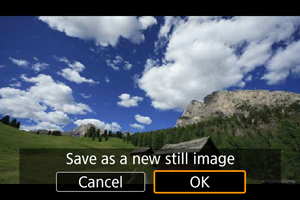
- Valige hetkel kuvatava kaadri salvestamiseks JPEG-pildina [OK].
-
Valige kuvatav pilt.
- Kontrollige üle sihtkaust ning pildi failinumber.
- Valige [View original movie/Kuva originaalvideo] või [View extracted still image/Kuva jäädvustatud foto].
Hoiatus
- Kaadrite jäädvustamine pole võimalik Full HD-videotest, kiirendatud Full HD-videotest, HD-videotest või teise kaameraga salvestatud 4K-videotest või kiirendatud 4K-videotest.